电脑ogg怎么转mp3格式?三个工具操作教程来了
发布时间:2025-09-23 17:38 星期二
日常听歌、做视频配乐时,常会遇到ogg格式文件 —— 很多音乐平台、游戏音频用这个格式,但大部分播放器、剪辑软件不支持,转成mp3格式才更通用。尤其是大家经常处理音视频文件的小伙伴,在电脑上要处理各种格式文件,ogg格式也是常见的一种,那么对于新手在电脑上ogg怎么转mp3格式呢?今天就分享3个实用工具,轻松解决ogg转mp3难题。

一、迅捷视频剪辑软件
迅捷视频剪辑软件是一款视频编辑利器。它界面简洁,操作直观,即便毫无剪辑经验的新手,也能迅速上手。软件功能十分齐全,支持视频裁剪、拼接、分割等基础操作,精准到每一帧画面。同时,它内置海量素材库,涵盖各类滤镜、转场效果、动画元素以及丰富配乐,可一键应用,为视频增添多样风格。
操作步骤:
①打开软件,点击“音视频转换”选项,选中电脑里的ogg文件上传。
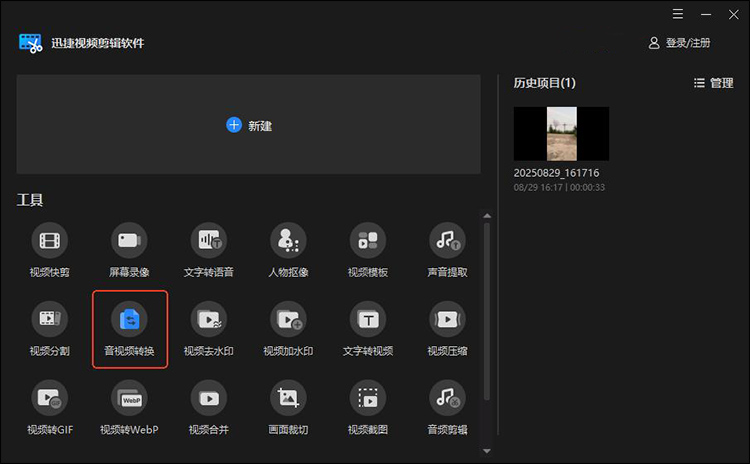
②可选择“格式转换”或音频剪辑对ogg进行转换格式,音频长短裁剪。
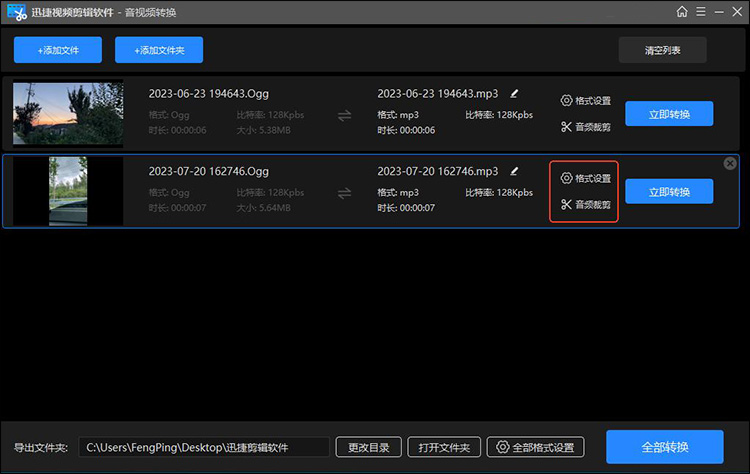
③以【格式转换】为例,选择【MP3】为转换格式,并选择音频文件质量,这就是电脑上ogg怎么转mp3格式的方啦,支持转换各自音视频格式哦。
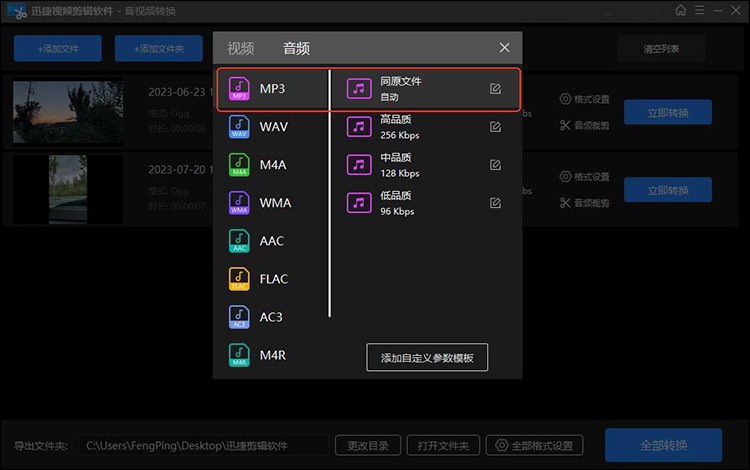
④点击“全部转换”按钮,软件开始转换,点击“打开文件夹”,就能找到转换好的mp3文件。
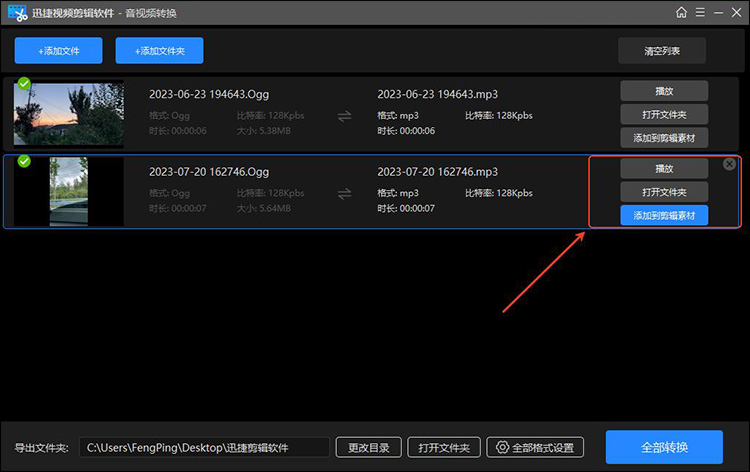
二、口袋视频转换器 PC
口袋视频转换器是一款主打便捷视频处理工具,支持 MP4、MOV、AVI、WMV 等近百种主流视频格式互转,它还具备实用的视频压缩功能,工具支持批量处理功能,这款轻量化工具都能满足多样化需求,让视频处理变得简单高效。
操作步骤:
①打开口袋视频转换器,在主界面中选择“音频格式转换”选项。
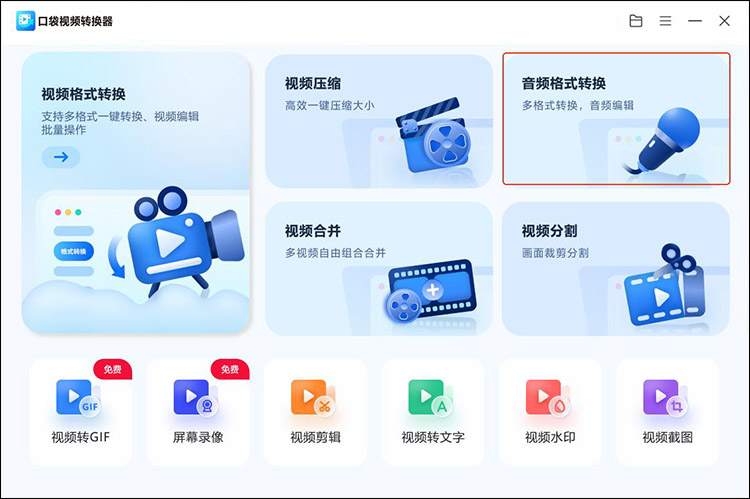
②将ogg音频文件导入软件,在输出格式中选择“MP3”,同时,可根据需求设置音频的参数。
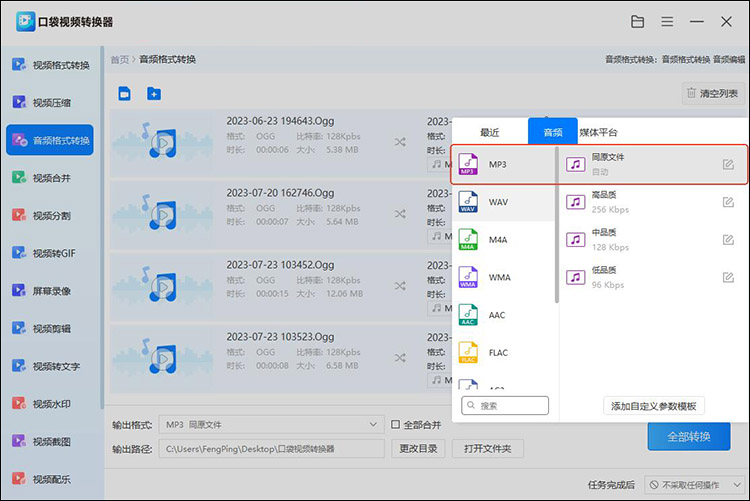
③设置完成后,点击“转换”按钮,即可在电脑上将ogg转换成mp3格式,软件就会开始将文件转换为MP3格式。
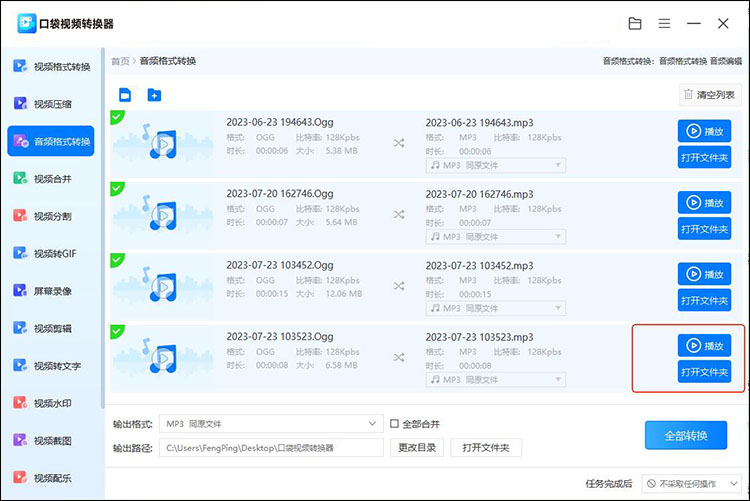
三、Audacity
Audacity 是一款开源音频编辑工具,凭借功能与易用性,成为音频爱好者、创作者及专业人士的常用选择。它支持多轨音频编辑,用户可轻松实现音频录制、剪辑、复制、粘贴等基础操作,且能精准到毫秒级,满足细致的编辑需求。具备降噪、均衡器调节、音量标准化等效果处理,可有效优化音频质量,比如去除录音中的背景杂音,让声音更清晰。
操作步骤:
①打开软件,点击“文件-导入-音频”,添加ogg文件。
②若需编辑,用“选择工具”选中片段,进行裁剪、降噪等操作。
③点击“文件-导出-导出为MP3”,设置参数后保存。
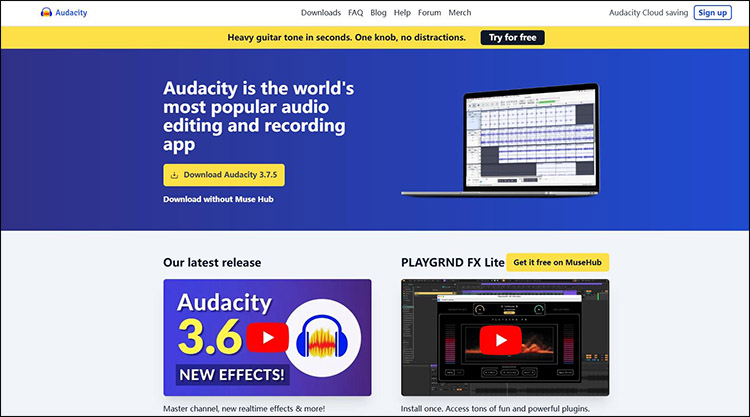
如果你也不懂“电脑ogg怎么转mp3格式”,一定要用以上三个工具,不管你是偶尔转几个文件,还是需要批量处理音频,都能找到适合自己的方式。学会这招,以后再遇到ogg格式的音频,就再也不用为“用不了”发愁啦,赶紧挑个工具试试看吧!

